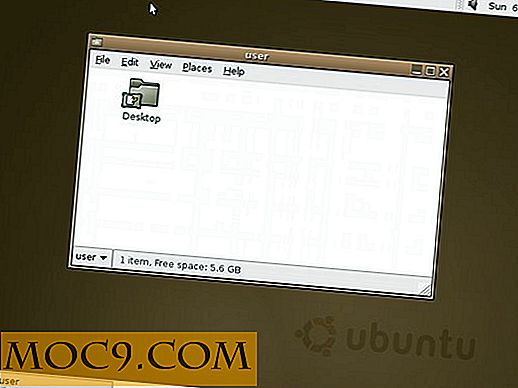Sådan oprettes undelatbare mapper i Windows 10
Uheld ved at slette en fil / mappe er noget, der er sket med næsten enhver bruger. Eller du har muligvis forladt din computer i et par minutter, og da du kom tilbage, så du, at dine børn havde slettet en vigtig mappe.
Sletning af en fil er en simpel opgave, selvom du ikke er meget tech-savvy, men nogle gange kan de forkerte filer slettes. Hvis der er en mappe, som du aldrig vil slette, er det bedst at oprette en ugyldig mappe.
Relateret : Sådan Force Slet Delete Undeletable Files i Windows
Sådan opretter du en ugyldig mappe i Windows 10
De følgende trin hjælper ikke kun dig med at oprette en mappe, der ikke kan slettes, men også en, der ikke kan omdøbe. Dette er helt sikkert et plus, da du ikke behøver at bekymre sig om, at en anden gør det uden din tilladelse.
For at komme i gang skal du åbne kommandoprompten. Du kan gøre dette ved enten at skrive cmd i vinduets søgefunktion eller højreklikke på startmenuen og vælge kommandoprompt-indstillingen derfra. Det er to af de mange måder, hvorpå det kan gøres, og du kan selvfølgelig gå med det, der virker bedst for dig.

En vigtig note, der skal tages i betragtning, er, at denne mappe, der ikke kan slettes, kun kan oprettes i et ikke-roteret drev. For eksempel kan du oprette det på drev som D, E, F og G, men ikke C: hvor det indeholder systemfiler. Når du har kommandoprompt åbent, skriv E: for at få adgang til partitionen.

Type
md con \
at oprette det reserverede navn "con." md står for make directory. Glem ikke at trykke Enter-tasten. Åbn E: -drevet i Windows Stifinder, og den nye og undelukkelige mappe skal vises med navnet "con" lige under det.

For at se om alt fungerede ok, prøv at slette mappen på samme måde som du typisk ville slette en fil.
Rediger sikkerhedsrettighederne for den uundgåelige mappe
Hvis det du vil gøre, er at forhindre nogen i at slette en mappe, du har på din Windows-computer, kan du også gøre det uden at oprette en mappe, der ikke kan gemmes.
1. For at nægte nogen tilladelse skal du højreklikke på den mappe, hvis tilladelser du vil ændre, og vælg "Egenskaber".

2. Når det nye vindue vises, skal du klikke på fanen "Sikkerhed". Det skal være nederst til højre for alle fanerne. Under gruppen eller brugernavneboksen ses en "Rediger" -knap. Klik på den. Klik derefter på knappen "Tilføj" under boksen med samme navn for at tilføje et brugernavn eller en gruppe.

Nedenfor, hvor der står "Indtast objektnavnet for at vælge, " skriv "Alle" og klik på OK. Du skal nu være tilbage på fanen Sikkerhed. Hvor det står "Tilladelse til alle", vælg "Afvis" boksen for "Fuld kontrol." Klik på OK.
På billedet ovenfor, hvor feltet Tillad er valgt, skal du markere feltet ud for det. Men før du gør dette, skal du sørge for at du har valgt alternativet Alle fra listen.

For at gøre dine ændringer endelige, klik på OK efterfulgt af knappen Ja, når du bliver bedt om at bekræfte dine ændringer.
Konklusion
Nogle filer er bare for nødvendige, og du skal sørge for, at der ikke er nogen mulig måde, de kan manipuleres med. Hvordan holder du dine mapper sikkert? Efterlad en kommentar og lad os vide.

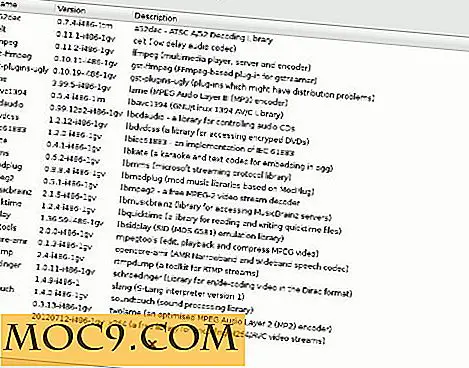

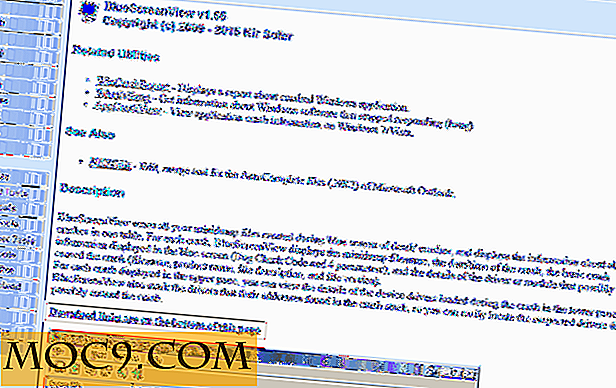

![Ultimate Productivity Hacks Bundle [MTE Deals]](http://moc9.com/img/mtedeals-021016-productivity.jpg)